- 오래된 드라이버가 Valorant 오류 7의 근본 원인일 수 있습니다.
- Riot 계정이 정지되지 않은 경우 이 오류를 수정할 수 있습니다.
- 여러 백그라운드 앱을 실행하면 Valorant가 효과적으로 작동하는 데 문제가 발생하여 오류 7도 발생할 수 있습니다.

엑스다운로드 파일을 클릭하여 설치
이 소프트웨어는 일반적인 컴퓨터 오류를 복구하고 파일 손실, 맬웨어, 하드웨어 오류로부터 사용자를 보호하고 최대 성능을 위해 PC를 최적화합니다. 지금 3단계로 PC 문제를 해결하고 바이러스를 제거하세요.
- Restoro PC 수리 도구 다운로드 특허 기술과 함께 제공되는 (특허 가능 여기).
- 딸깍 하는 소리 스캔 시작 PC 문제를 일으킬 수 있는 Windows 문제를 찾습니다.
- 딸깍 하는 소리 모두 고쳐주세요 컴퓨터의 보안 및 성능에 영향을 미치는 문제를 해결합니다.
- Restoro가 다운로드되었습니다. 0 이달의 독자.
Valorant는 Riot Games에서 개발한 게임입니다. 여러 업데이트를 거쳐 2020년에 출시된 첫 번째 무료 슈팅 게임입니다. 그러나 여전히 몇 가지 중요한 오류와 오류가 발생하기 쉽습니다. 이 가이드에서는 Valorant의 오류 7을 수정하는 방법을 안내합니다.
Valorant는 엄청난 팬층을 보유하고 있습니다. 그러나 사용자들은 게임을 하는 동안 발생하는 오류에 대해 많은 불만을 제기했습니다. Valorant의 오류 7은 여전히 사람들이 자주 접하는 오류.
따라서 Valorant 오류 코드 7이 발생하는 경우 이 문서에서 원인과 문제 해결 수정 사항을 살펴보겠습니다.

최고 속도로 전 세계의 콘텐츠에 액세스하십시오.
4.9/5
제안 확인►

여러 장치를 보호하고 어디서나 안정적인 연결을 즐기십시오.
4.7/5
제안 확인►

만능 보안 기능으로 가격이 편리한 VPN 서비스를 제공합니다.
4.6/5
제안 확인►

지속적이고 원활한 브라우징을 위해 수천 대의 서버에 연결합니다.
4.2/5
제안 확인►

업계 표준 보안 프로토콜을 사용하여 여러 장치에서 웹을 검색합니다.
4.2/5
제안 확인►
Valorant에서 오류 코드 7은 무엇을 의미합니까?
Valorant의 공식 페이지에는 오류 코드 7이 사용자 계정 정지로 인해 발생할 수 있다고 명시되어 있습니다. 따라서 사용자는 Riot 계정과 연결된 이메일에서 자세한 내용을 확인하는 것이 좋습니다.
Valorant 오류 코드 7은 Valorant 서버가 다운되어 게임에서 제외되었음을 의미합니다. 이것은 주로 플레이어가 의심스럽거나 비윤리적인 일을 했을 때 발생합니다. 결과적으로 계정 정지로 이어집니다.
그러나 일부 사용자는 여전히 Valorant 오류 코드 7을 수정할 수 있습니다. 계정 부정 행위가 아닌 다른 문제로 인해 문제가 발생했기 때문입니다. 따라서 PC가 오작동할 수 있으며 약간의 조정이 필요합니다.
🖊️빠른 팁:
전문가 팁: 일부 PC 문제는 특히 저장소가 손상되었거나 Windows 파일이 누락된 경우 해결하기 어렵습니다. 오류를 수정하는 데 문제가 있는 경우 시스템이 부분적으로 손상되었을 수 있습니다. 컴퓨터를 스캔하고 결함이 무엇인지 식별하는 도구인 Restoro를 설치하는 것이 좋습니다.
여기를 클릭 다운로드하고 복구를 시작합니다.
기술적인 문제가 있을 수 있고 서버가 과밀해질 수 있으므로 VPN을 사용하여 차단을 해제하면 다시 온라인 상태가 될 수 있습니다.
Valorant를 사용하면 더 간단해집니다. 개인 인터넷 액세스 제한에 대한 걱정 없이 로그인하기에 가장 좋은 서버를 찾을 수 있는 PIA라고도 합니다. Valorant 및 Private Internet Access VPN을 사용하면 Valorant 서버에서 실제 IP 주소를 숨기고 새 위치에서 계정에 액세스하여 게임을 할 수 있습니다.
Valorant 오류 코드 7은 어떻게 수정합니까?
1. 게임 다시 시작
게임 오류가 발생할 때마다 가장 먼저 해야 할 일은 게임을 다시 시작하는 것입니다. 이렇게 하면 소프트웨어 오작동으로 인해 발생하는 일시적인 오류가 지워집니다. 또한 게임 소프트웨어와 시스템 소프트웨어 간의 통신 불량 문제를 해결합니다.
그러나 게임을 다시 시작해도 이 오류가 해결되지 않으면 목록의 다음 옵션으로 진행할 수 있습니다.
2. 게임의 클린 부팅 수행
- 눌러 창 키 + 아르 자형 키보드의 키를 눌러 대화 상자 실행을 프롬프트합니다.
- 유형 MS 구성 열린 공간에서 누르고 입력하다.
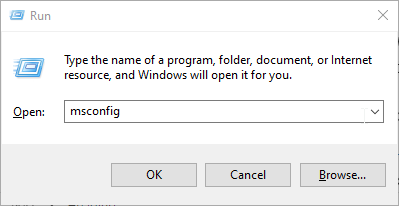
- 선택 서비스 탭을 누르고 현재 필요하지 않은 불필요한 서비스의 선택을 취소하십시오.
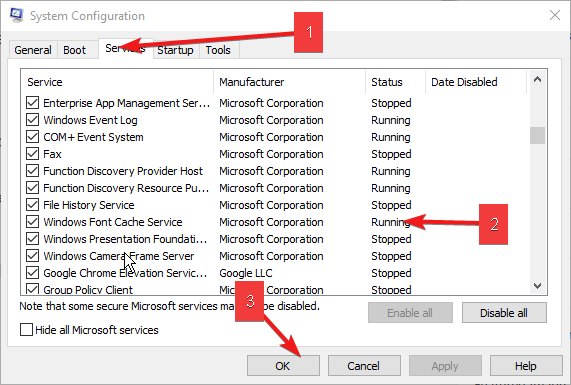
- 그런 다음 확인 이러한 변경 사항을 저장합니다.
클린 부팅은 백그라운드에서 실행 중인 불필요한 응용 프로그램을 중지하여 오류 코드 7을 유발합니다.
3. PC 업데이트
- 누르다 창 키 + 나 열다 설정 앱.
- 그런 다음 선택 윈도우 업데이트.
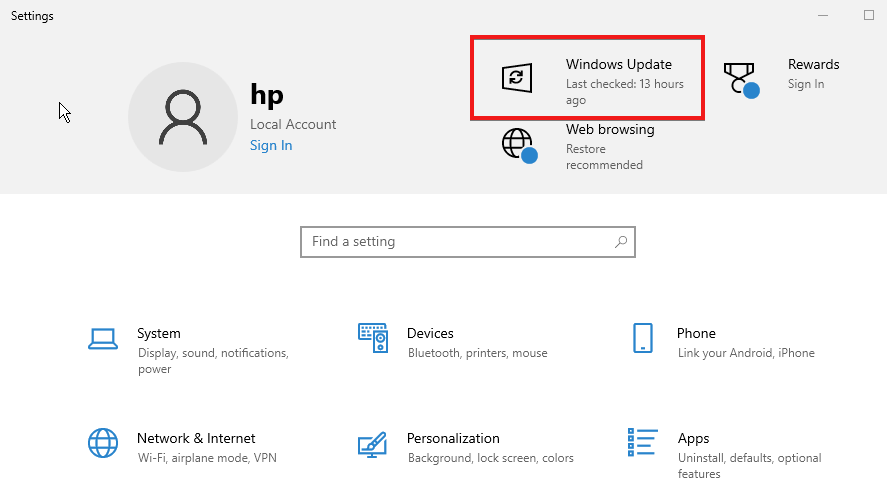
- 클릭 업데이트 확인.
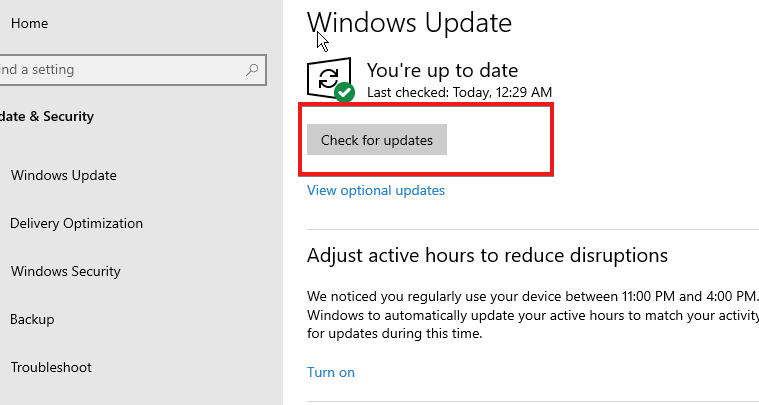
- 사용 가능한 업데이트가 있으면 설치하고 PC를 다시 시작합니다.
PC의 오래된 소프트웨어는 여러 응용 프로그램 간에 오작동을 일으킬 수 있습니다. 따라서, 창 업데이트 Valorant 오류 코드 7을 수정할 수 있습니다. 업데이트가 완료되면 다시 게임에 액세스할 수 있습니다.
- Steam 채팅이 이미지 업로드 및 전송 실패: 수정하는 8가지 방법
- 2022년 Roblox용 Synapse X 다운로드 및 사용 방법
- Valorant가 게임을 업데이트하고 다시 시작하도록 하는 7가지 방법
- Steam에 연결되지 않는 Bethesda 계정: Easy Solution
- Steam Deck 배달 계산기 웹 앱 사용 방법
4. 백그라운드 앱 닫기
- 누르다 창 키, 입력 작업 관리자, 시작합니다.
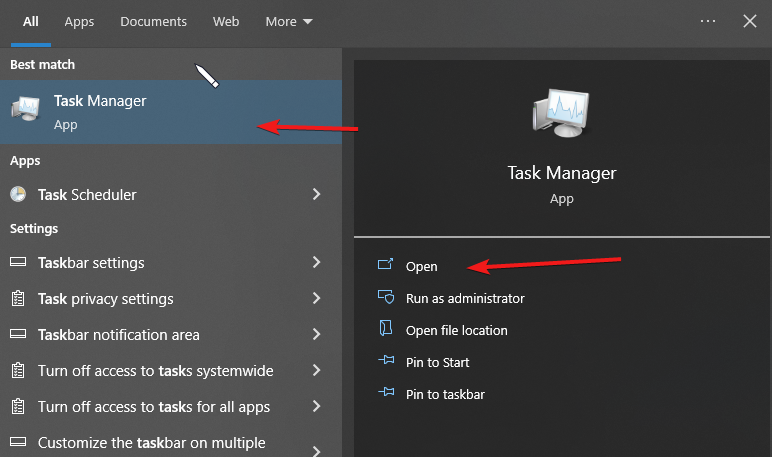
- 실행 중인 프로그램을 확인하여 어느 프로그램이 더 많은 네트워크를 사용하고 있는지 확인하십시오.
- 프로그램을 마우스 오른쪽 버튼으로 클릭한 다음 작업 종료.

실행 중인 프로그램이 너무 많으면 작업 관리자, 오류 코드 7이 발생할 수 있습니다. 이로 인해 과도한 소비가 발생할 수 있습니다. 인터넷 네트워크.
5. Riot Vanguard 제거 및 재설치
- 클릭 검색 버튼, 입력 제어, 그리고 열기 제어판.

- 클릭 프로그램들 그리고 선택 프로그램 및 기능.
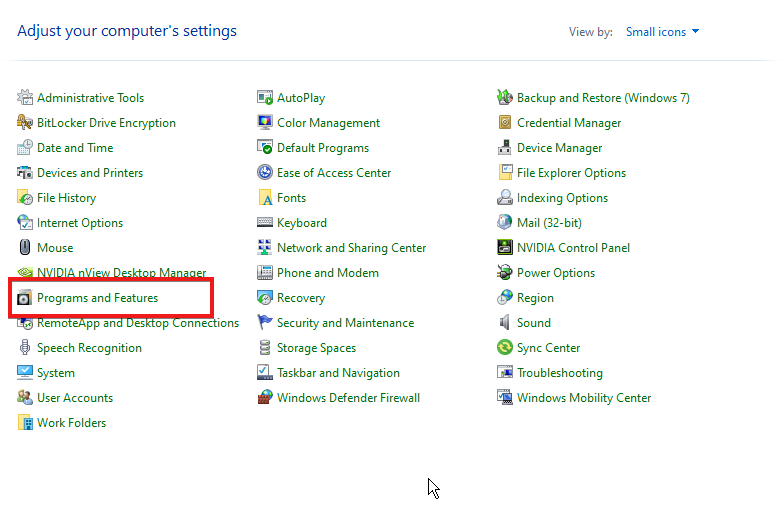
- 게임을 선택하고 클릭하십시오 제거.
- 로 이동 공식 사이트 Valorant용으로 최신 버전을 다운로드하십시오.
- 화면의 지시에 따라 게임을 설치합니다.
위의 수정 사항을 실행한 후에도 Valorant 오류 코드 7을 수정할 수 없는 경우 마지막 옵션은 게임을 제거하고 다시 설치하는 것입니다. 드문 일이지만 이전 설치 중에 오류가 발생했을 수 있습니다.
그러나 진행 상황과 저장된 데이터를 잃게 되므로 최후의 수단이 되어야 합니다.
가장 일반적인 Valorant 오류는 무엇입니까?
Valorant 오류 코드 7 외에도 사용자는 다른 일반적인 Valorant 오류를 접하게 됩니다. 예를 들어, Valorant 오류 코드 Val 19, 발로란트 오류 코드 VAL 51, 그리고 Valorant 오류에서 마우스 버벅임 매우 만연합니다.
또한, 다음과 같은 문제 Windows 11의 Valorant FPS 하락 및 VAN 1067 오류는 특히 Windows 11에서 발생하기 쉽습니다. 이것은 Valorant를 플레이하는 동안 사용자가 접하는 많은 오류 중 일부일 뿐입니다.
의견 섹션에서 아래 제안 및 질문을 남길 수 있습니다. 여러분의 의견을 듣고 싶습니다.
 여전히 문제가 있습니까?이 도구로 수정하세요.
여전히 문제가 있습니까?이 도구로 수정하세요.
- 이 PC 수리 도구 다운로드 TrustPilot.com에서 우수 평가 (다운로드는 이 페이지에서 시작됩니다).
- 딸깍 하는 소리 스캔 시작 PC 문제를 일으킬 수 있는 Windows 문제를 찾습니다.
- 딸깍 하는 소리 모두 고쳐주세요 특허 기술 문제를 해결하기 위해 (독자 전용 할인).
Restoro가 다운로드되었습니다. 0 이달의 독자.


